Графика в Паскале.ppt
- Количество слайдов: 18
 МОДУЛЬ GRAPH Графические возможности языка Pascal
МОДУЛЬ GRAPH Графические возможности языка Pascal
 МОДУЛЬ GRAPH В составе Паскаля есть специальный графический модуль graph, который содержит графические процедуры и функции. Для того, чтобы можно было их использовать, необходимо описать графический модуль с помощью директивы Uses graph; n При исполнении графических программ требуется автономный драйвер графического адаптера (BGI – файл). n В обычном состоянии после загрузки экран находится в текстовом режиме. Перевод в графический режим осуществляет процедура Initgraph (gd, gm, ‘’); n
МОДУЛЬ GRAPH В составе Паскаля есть специальный графический модуль graph, который содержит графические процедуры и функции. Для того, чтобы можно было их использовать, необходимо описать графический модуль с помощью директивы Uses graph; n При исполнении графических программ требуется автономный драйвер графического адаптера (BGI – файл). n В обычном состоянии после загрузки экран находится в текстовом режиме. Перевод в графический режим осуществляет процедура Initgraph (gd, gm, ‘’); n
 МОДУЛЬ GRAPH n n Initgraph (gd, gm, ‘’); Параметр gd определяет выбор графического драйвера. Чаще всего используют подключение через специальную процедуру, присваивая gd значение 0 или detect. Параметр gm задаёт разрешение экрана и цветовой режим. По умолчанию устанавливается цветной режим (16 цветов) и разрешение экрана 640*480 точек. Параметр ‘’ (пустая строка) говорит о том, что драйвер находится в текущем каталоге.
МОДУЛЬ GRAPH n n Initgraph (gd, gm, ‘’); Параметр gd определяет выбор графического драйвера. Чаще всего используют подключение через специальную процедуру, присваивая gd значение 0 или detect. Параметр gm задаёт разрешение экрана и цветовой режим. По умолчанию устанавливается цветной режим (16 цветов) и разрешение экрана 640*480 точек. Параметр ‘’ (пустая строка) говорит о том, что драйвер находится в текущем каталоге.
 МОДУЛЬ GRAPH Для выхода из графического режима используется процедура Closegraph. n При использовании графического режима программа обязательно содержит следующее: Uses graph; var gd, gm: integer; begin gd: =detect; initgraph(gd, gm, ’’); { Блок графических процедур } readln; closegraph end. n
МОДУЛЬ GRAPH Для выхода из графического режима используется процедура Closegraph. n При использовании графического режима программа обязательно содержит следующее: Uses graph; var gd, gm: integer; begin gd: =detect; initgraph(gd, gm, ’’); { Блок графических процедур } readln; closegraph end. n
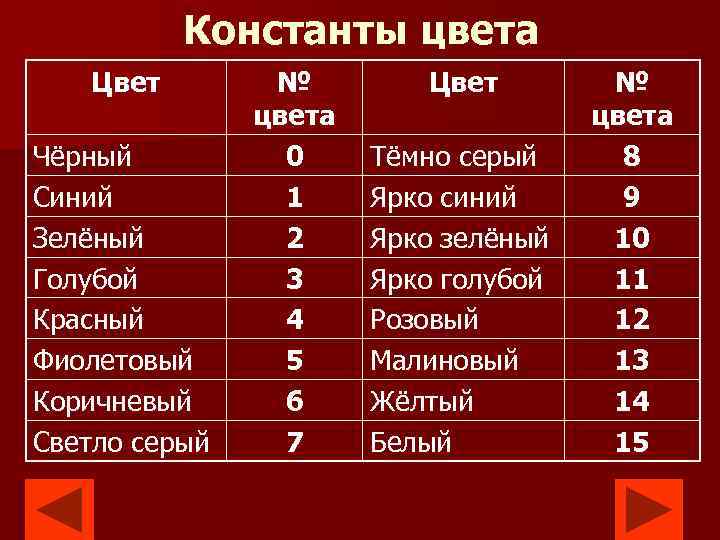 Константы цвета Цвет Чёрный Синий Зелёный Голубой Красный Фиолетовый Коричневый Светло серый № цвета 0 1 2 3 4 5 6 7 Цвет Тёмно серый Ярко синий Ярко зелёный Ярко голубой Розовый Малиновый Жёлтый Белый № цвета 8 9 10 11 12 13 14 15
Константы цвета Цвет Чёрный Синий Зелёный Голубой Красный Фиолетовый Коричневый Светло серый № цвета 0 1 2 3 4 5 6 7 Цвет Тёмно серый Ярко синий Ярко зелёный Ярко голубой Розовый Малиновый Жёлтый Белый № цвета 8 9 10 11 12 13 14 15
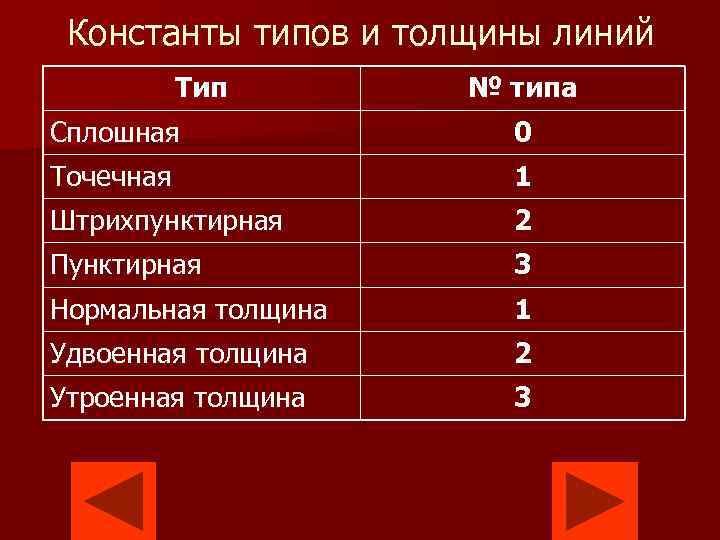 Константы типов и толщины линий Тип № типа Сплошная 0 Точечная 1 Штрихпунктирная 2 Пунктирная 3 Нормальная толщина 1 Удвоенная толщина 2 Утроенная толщина 3
Константы типов и толщины линий Тип № типа Сплошная 0 Точечная 1 Штрихпунктирная 2 Пунктирная 3 Нормальная толщина 1 Удвоенная толщина 2 Утроенная толщина 3
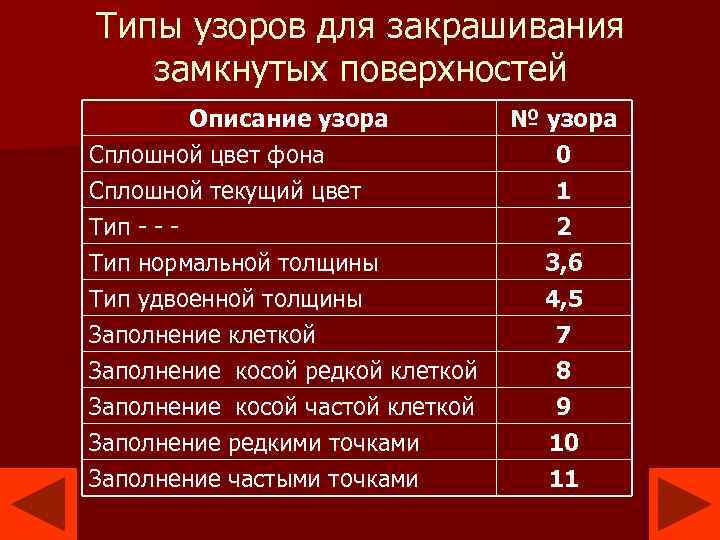 Типы узоров для закрашивания замкнутых поверхностей Описание узора Сплошной цвет фона Сплошной текущий цвет Тип - - Тип нормальной толщины Тип удвоенной толщины Заполнение клеткой Заполнение косой редкой клеткой Заполнение косой частой клеткой Заполнение редкими точками Заполнение частыми точками № узора 0 1 2 3, 6 4, 5 7 8 9 10 11
Типы узоров для закрашивания замкнутых поверхностей Описание узора Сплошной цвет фона Сплошной текущий цвет Тип - - Тип нормальной толщины Тип удвоенной толщины Заполнение клеткой Заполнение косой редкой клеткой Заполнение косой частой клеткой Заполнение редкими точками Заполнение частыми точками № узора 0 1 2 3, 6 4, 5 7 8 9 10 11
 Процедуры графики n n n Cleardevice – процедура очистки графического экрана. Setcolor(N) – устанавливает основной цвет рисования. N – номер цвета. Setlinestyle(S, P, T) - установка стиля и толщины линий. S – стиль, T – толщина, Р – игнорируется. Setfillstyle(U, N) – установка узора и цвета закрашивания. U – номер узора, N – номер цвета. Floodfill(X, Y, N) – штриховка замкнутой области. X, Y – координаты точки внутри замкнутой поверхности, N – номер цвета. Setbkcolor(N) – устанавливает цвет фона. N – номер цвета.
Процедуры графики n n n Cleardevice – процедура очистки графического экрана. Setcolor(N) – устанавливает основной цвет рисования. N – номер цвета. Setlinestyle(S, P, T) - установка стиля и толщины линий. S – стиль, T – толщина, Р – игнорируется. Setfillstyle(U, N) – установка узора и цвета закрашивания. U – номер узора, N – номер цвета. Floodfill(X, Y, N) – штриховка замкнутой области. X, Y – координаты точки внутри замкнутой поверхности, N – номер цвета. Setbkcolor(N) – устанавливает цвет фона. N – номер цвета.
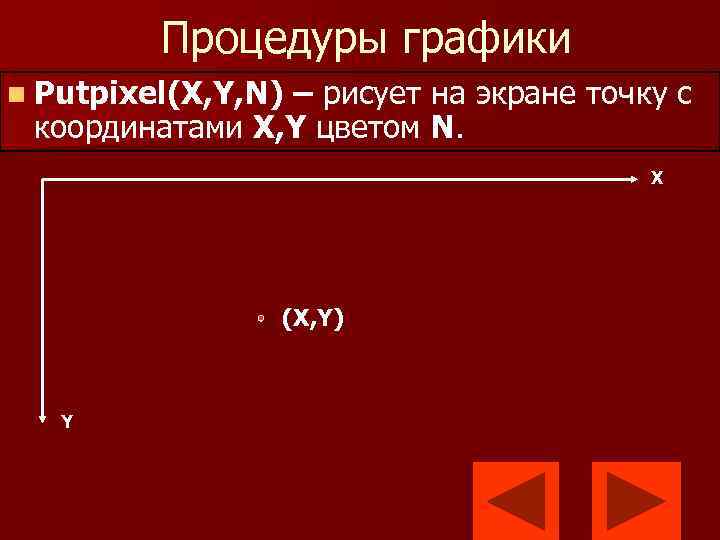 Процедуры графики n Putpixel(X, Y, N) – рисует на экране точку с координатами X, Y цветом N. X (X, Y) Y
Процедуры графики n Putpixel(X, Y, N) – рисует на экране точку с координатами X, Y цветом N. X (X, Y) Y
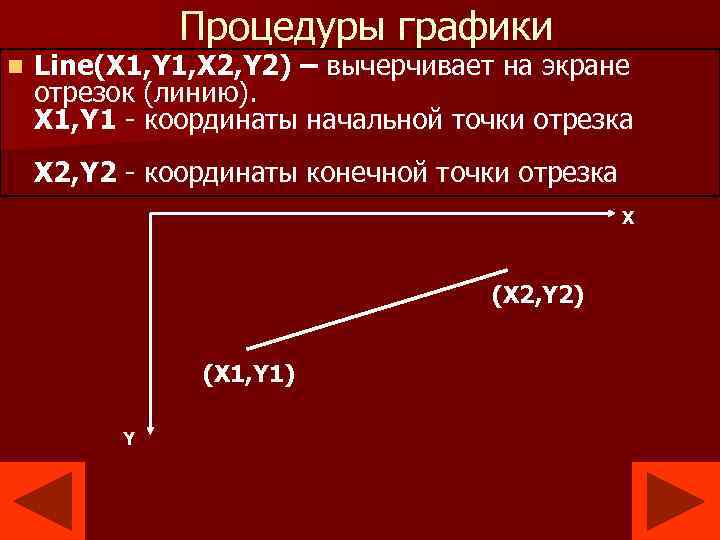 Процедуры графики n Line(X 1, Y 1, X 2, Y 2) – вычерчивает на экране отрезок (линию). X 1, Y 1 - координаты начальной точки отрезка X 2, Y 2 - координаты конечной точки отрезка X (X 2, Y 2) (X 1, Y 1) Y
Процедуры графики n Line(X 1, Y 1, X 2, Y 2) – вычерчивает на экране отрезок (линию). X 1, Y 1 - координаты начальной точки отрезка X 2, Y 2 - координаты конечной точки отрезка X (X 2, Y 2) (X 1, Y 1) Y
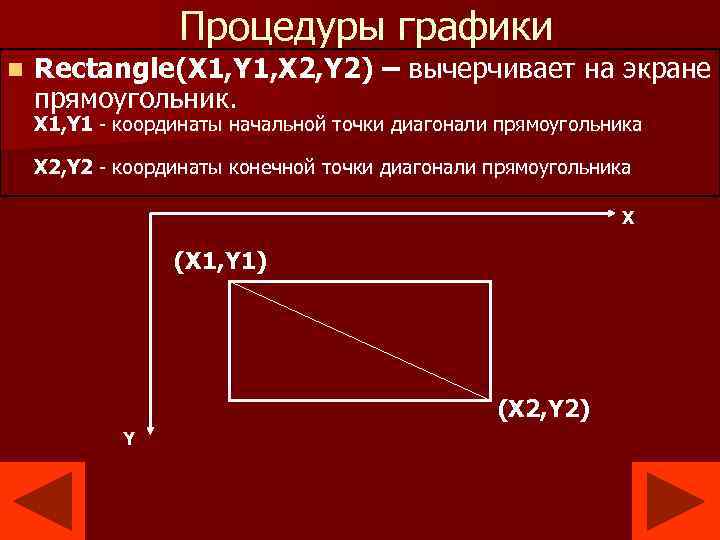 Процедуры графики n Rectangle(X 1, Y 1, X 2, Y 2) – вычерчивает на экране прямоугольник. X 1, Y 1 - координаты начальной точки диагонали прямоугольника X 2, Y 2 - координаты конечной точки диагонали прямоугольника X (X 1, Y 1) (X 2, Y 2) Y
Процедуры графики n Rectangle(X 1, Y 1, X 2, Y 2) – вычерчивает на экране прямоугольник. X 1, Y 1 - координаты начальной точки диагонали прямоугольника X 2, Y 2 - координаты конечной точки диагонали прямоугольника X (X 1, Y 1) (X 2, Y 2) Y
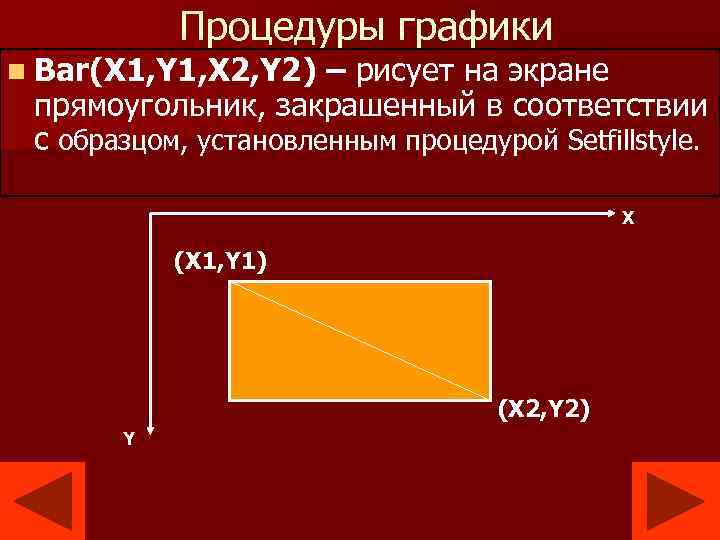 Процедуры графики n Bar(X 1, Y 1, X 2, Y 2) – рисует на экране прямоугольник, закрашенный в соответствии с образцом, установленным процедурой Setfillstyle. X (X 1, Y 1) (X 2, Y 2) Y
Процедуры графики n Bar(X 1, Y 1, X 2, Y 2) – рисует на экране прямоугольник, закрашенный в соответствии с образцом, установленным процедурой Setfillstyle. X (X 1, Y 1) (X 2, Y 2) Y
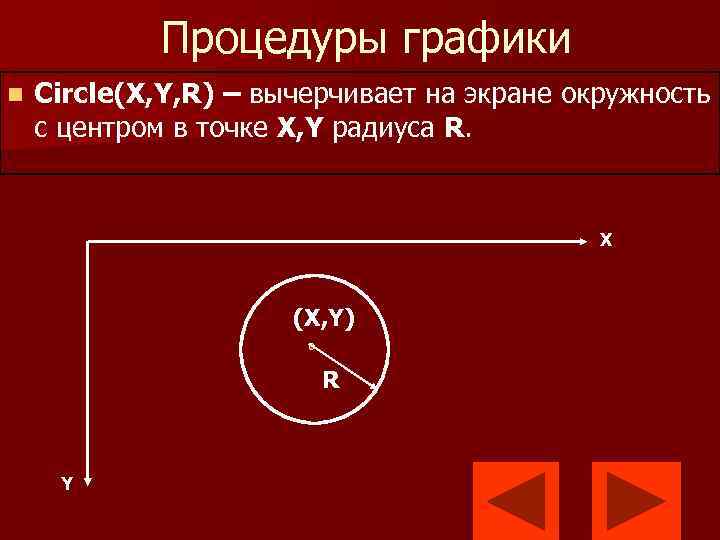 Процедуры графики n Circle(X, Y, R) – вычерчивает на экране окружность с центром в точке X, Y радиуса R. X (X, Y) R Y
Процедуры графики n Circle(X, Y, R) – вычерчивает на экране окружность с центром в точке X, Y радиуса R. X (X, Y) R Y
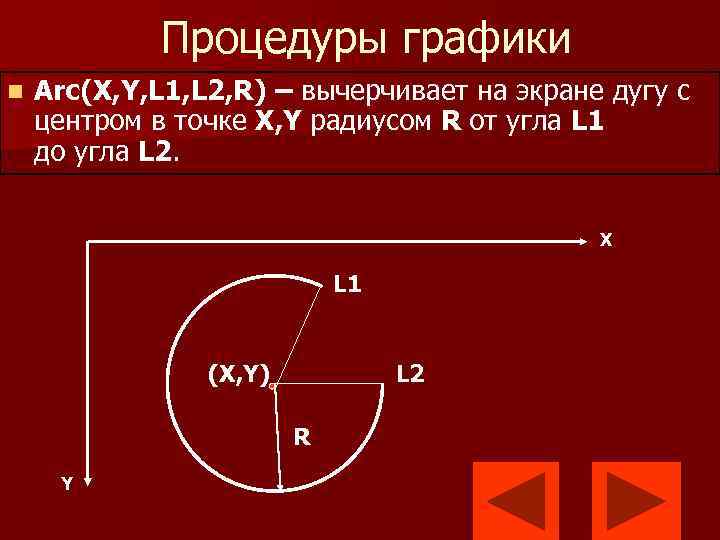 Процедуры графики n Arc(X, Y, L 1, L 2, R) – вычерчивает на экране дугу с центром в точке X, Y радиусом R от угла L 1 до угла L 2. X L 1 (X, Y) L 2 R Y
Процедуры графики n Arc(X, Y, L 1, L 2, R) – вычерчивает на экране дугу с центром в точке X, Y радиусом R от угла L 1 до угла L 2. X L 1 (X, Y) L 2 R Y
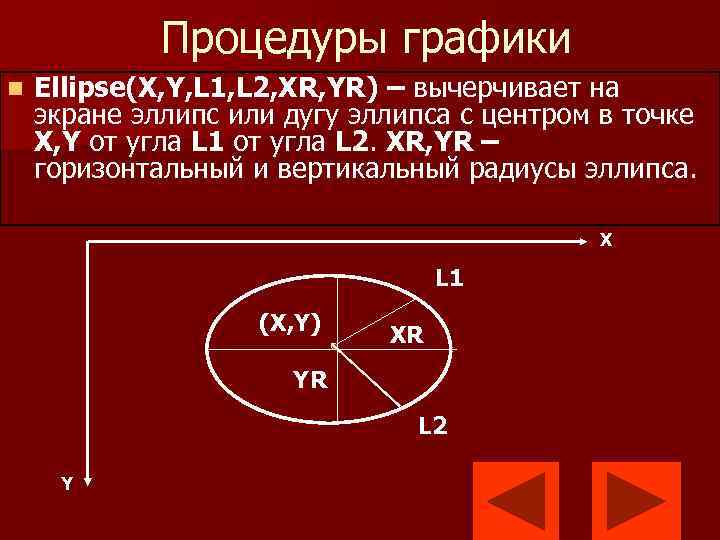 Процедуры графики n Ellipse(X, Y, L 1, L 2, XR, YR) – вычерчивает на экране эллипс или дугу эллипса с центром в точке X, Y от угла L 1 от угла L 2. XR, YR – горизонтальный и вертикальный радиусы эллипса. X L 1 (X, Y) XR YR L 2 Y
Процедуры графики n Ellipse(X, Y, L 1, L 2, XR, YR) – вычерчивает на экране эллипс или дугу эллипса с центром в точке X, Y от угла L 1 от угла L 2. XR, YR – горизонтальный и вертикальный радиусы эллипса. X L 1 (X, Y) XR YR L 2 Y
 Процедуры графики n Fillellipse(X, Y, XR, YR) – вычерчивает на экране заштрихованный эллипс с центром в точке X, Y в соответствии с образцом, установленным процедурой Setfillstyle. XR, YR – горизонтальный и вертикальный радиусы эллипса. X (X, Y) YR Y XR
Процедуры графики n Fillellipse(X, Y, XR, YR) – вычерчивает на экране заштрихованный эллипс с центром в точке X, Y в соответствии с образцом, установленным процедурой Setfillstyle. XR, YR – горизонтальный и вертикальный радиусы эллипса. X (X, Y) YR Y XR
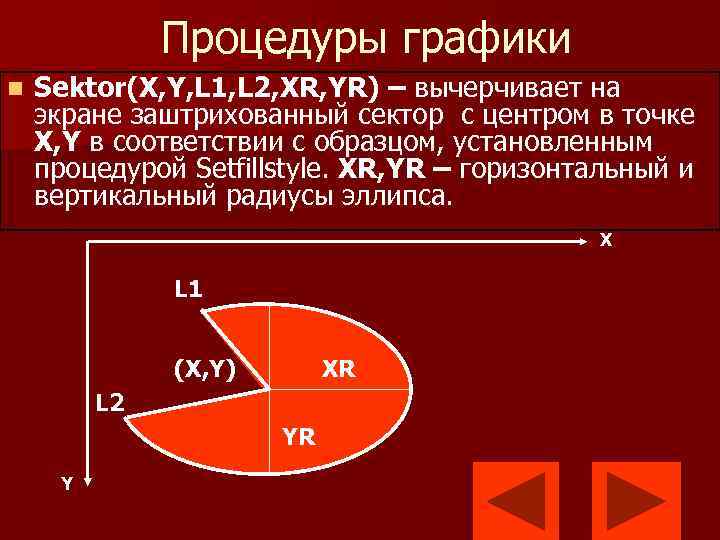 Процедуры графики n Sektor(X, Y, L 1, L 2, XR, YR) – вычерчивает на экране заштрихованный сектор с центром в точке X, Y в соответствии с образцом, установленным процедурой Setfillstyle. XR, YR – горизонтальный и вертикальный радиусы эллипса. X L 1 (X, Y) XR L 2 YR Y
Процедуры графики n Sektor(X, Y, L 1, L 2, XR, YR) – вычерчивает на экране заштрихованный сектор с центром в точке X, Y в соответствии с образцом, установленным процедурой Setfillstyle. XR, YR – горизонтальный и вертикальный радиусы эллипса. X L 1 (X, Y) XR L 2 YR Y
 К О Н Е Ц !!!
К О Н Е Ц !!!
